Gracias a la popularidad que tiene Android, cada vez más y más desarrolladores se suman a crear nuevas aplicaciones para el sistema operativo de Google. Las instalamos desde la tienda oficial de apps, Google Play Store, y nos ofrecen un amplio abanico de funciones.
Pero en ocasiones, contar con un número tan grande de apps tiene algunas consecuencias. Aquí entran en juego algunas aplicaciones maliciosas que pueden provocar la entrada de malware a nuestro dispositivo, pero otras son aprovechadas como puente para instalar más aplicaciones, una práctica bastante habitual. Si te has encontrado repentinamente con nuevas aplicaciones que no has instalado, sigue leyendo, el culpable puede estar en la lista y así lo encontrarás.
"Esa app no la he instalado yo, se ha instalado sola"
No es raro escuchar estas palabras en un usuario de Android, y es que como comentamos al inicio hay desarrolladores que aprovechan las pocas puertas que el sistema de Google deja abiertas para instalar en el móvil del usuario otras apps propias. Una forma de autopublicidad bastante intrusiva, y en este sentido, la clave son los permisos que otorgamos.
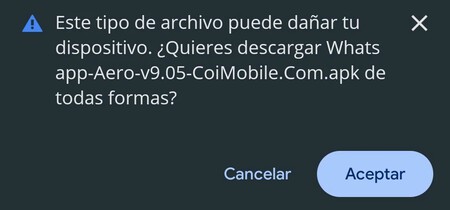 Un aviso vale más que mil palabras, y así nos lo notifica cuando descargamos un APK
Un aviso vale más que mil palabras, y así nos lo notifica cuando descargamos un APK
No nos cansaremos de repetirlo: procura descargar las aplicaciones directamente desde Play Store, de lo contrario, nos estaríamos exponiendo a que APK maliciosos puedan infectar nuestro dispositivo. Obviamente existen algunas tiendas alternativas y portales de confianza, pero debemos ser cautos a la hora de instalar aplicaciones en Android.
En la captura superior podemos observar el típico aviso que aceptamos casi sin pestañear: Android nos advierte sobre la inseguridad de instalar archivos APK externos. Lo mostrará aunque la aplicación en cuestión no sea una amenaza, pero Google nos está poniendo en contexto.
Volviendo al caso que nos ocupa, no sólo las aplicaciones que circulan libremente por Internet pueden instalar apps adicionales en tu móvil, también sucede con algunas que descargamos en Play Store. Lo mencionábamos unos párrafos atrás y ahí está el quid de la cuestión: vigila los permisos, si otorgas permiso a una app para instalar aplicaciones externas, podría hacerlo sin darnos cuenta. Es más, algunas capas de personalización incluyen anuncios intrusivos, estos nos añaden más iconos como accesos directos a webs o servicios que no necesitamos.
De esta manera, el desarrollador conseguirá lo que buscaba y tu dispositivo móvil verá como su memoria interna decrece con el paso del tiempo. Aunque el susto no nos lo llevamos hasta que vemos el cajón de apps, y ahí nos llevamos las manos a la cabeza. Pero el objetivo ahora es encontrar al culpable, o más bien a la app culpable, además de desinstalar aquellas no deseadas.
Cabe mencionar un aspecto que puede habernos confundido. El bloatware son esas aplicaciones preinstaladas que se incluyen de fábrica en nuestro móvil. Tengamos o no la posibilidad de desinstalarlas (depende del fabricante), podemos pensar que se han instalado solas, pero no. Estuvieron ahí desde que sacamos el teléfono de su caja, por lo tanto no debemos dedicar más tiempo si esas apps que has visto formaban parte del sistema.
Nuestra misión es encontrar al culpable
Ahora bien, explicado todo lo anterior, entramos en materia de lleno. Tenemos como meta final suprimir todas las aplicaciones que nos ha instalado, pero para ello antes debemos encontrar a la culpable. No será una tarea difícil pues debemos localizar a alguna que tenga permiso para instalar apps.
Aunque Android cuenta actualmente con un excelente gestor de permisos, ahí no encontraremos lo que buscamos, pues se aglutinan permisos como acceso a los contactos, al calendario, a dispositivos cercanos, y un largo etcétera. Sí es el lugar ideal para impedir que una app pueda acceder al micrófono o cámara sin que nos demos cuenta, pero en esta ocasión hablamos de permisos especiales.
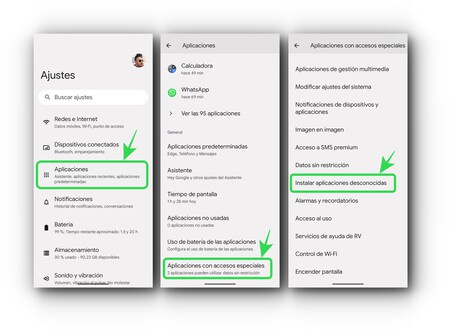
Por tanto, el ajuste que buscamos se localiza siguiendo esta ruta: Ajustes > Aplicaciones > Aplicaciones con accesos especiales. Dependiendo de la marca de tu móvil Android esta ruta podría variar, pero puedes usar la barra de búsqueda que encontrarás en los ajustes. Una vez lleguemos a este apartado de configuración, buscaremos la opción de "Instalar aplicaciones desconocidas".
Tocamos en ella y a continuación veremos una lista con las aplicaciones que tienen este permiso concedido. Seguramente veas algún explorador de archivos (lo más común es instalar apps desde ellos) en la lista, pero lo importante será identificar qué app está instalado otras sin nuestro permiso. Además de los exploradores o el navegador, ninguna app más debería gozar de este permiso, exceptuando alguna que necesite actualizarse independientemente de Play Store.
Una vez removidos los permisos, ya no nos llevaremos ninguna sorpresa más en forma de aplicación desconocida. Eso sí, ahora sólo nos falta desinstalar todas aquellas que no usemos, para dejar nuestro móvil Android lo más limpio posible. A partir de aquí, debemos abrazar las recomendaciones que comentamos anteriormente, para evitar otra situación similar.
En Xataka Android | Qué son las restricciones de aplicaciones Android y por qué es interesante activarlas



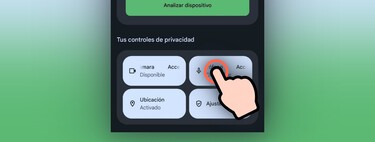



Ver 1 comentarios